从Rank Math发布以后,它越来越受到广大建站工作者的欢迎。跟传统的Yoast SEO(免费版)网站优化插件相比,它的功能更多也更丰富。本文苦心孤译给大家带来Rank Math教程,毕竟这是一款目前最为强大的免费SEO插件。
为什么需要一款SEO插件呢?
WordPress是对SEO最友好的内容管理系统之一。
在同一个细分领域,有很多网站在互相竞争,都试图排在搜索引擎结果的前几名。因此为了击败竞争对手,我们需要对自己的网站内容、网站结构进行优化,争取可以排在搜索结果中的第一页(这里说的是自然排名,不包括付费排名)。
对建站新手来说,在不使用SEO插件的情况下对自己的网站进行优化是很困难的。在不使用SEO插件的情况下,即使是最有经验的站长光靠编辑源代码也会觉得网站的SEO费时又费力。因此我们可以选用简单的方法对网站进行SEO设置。
Rank Math是什么?
Rank Math是2020年最强大的WordPress网站SEO插件,它包含很多跟网站优化排名相关的功能。
Rank Math – WordPress网站SEO领域的催化剂
- 设置简单;
- 一键从Yoast SEO插件导入设置内容;
- 插件小而轻,运行速度快;
- SEO智能分析工具;
- 关键词优化数量不受限制;
- 谷歌关键词排名跟踪功能;
- 完全支持网站Schema;
- 谷歌站长工具;
- 创建链接过程最快;
- 谷歌知识图库;
- 批量优化;
- 跟WooCommerce这款电商网站制作插件兼容;
- 可以对所有文章、页面以及定制化博文类型上的机器人Meta进行控制;
- 支持谷歌站长工具、必应站长工具、Yandex站长工具、Pinterest验证工具;
- 链接重定向功能;
- 24×7客户服务;
Rank Math区别于其他SEO插件的地方
Rank Math这款SEO插件是完全免费的,插件开发人员不收取任何费用。目前市场上很多SEO插件都针对额外的功能进行收费,或者是这些插件就没有额外的功能。但Rank Math不但免费,而且还拥有很多高级功能。
Rank Math包括的模块和功能
- 404页面监控;
- AMP;
- 链接计数器;
- 本地SEO及谷歌知识图谱;
- 链接重定向;
- Snippets功能;
- 网站用户管理功能;
- 网站SEO分析数据;
- 站点地图;
- WooCommerce完美兼容;
- 插件设置导向;
- 导入及导出设置;
- 帮助及客服支持;
Rank Math教程
接下来我会用几个板块来分解Rank Math插件的设置及使用。
Rank Math所需环境及注意事项
开始使用Rank Math,我们最好对自己的服务器兼容性进行检查。虽然大多数WP网站都跟Rank Math兼容,但为保险起见,我们还是应该检查一下。一般来说,检查对象包括:
- PHP版本。PHP 5.6以及之前的版本跟Rank Math冲突,因此我们需要将PHP进行升级。如果你不知道如何进行PHP升级,那就最好跟自己网站所在的虚拟主机供应商联系一下。
- WordPress版本。使用Rank Math前,我们必须保证网站上的WordPress是最新版,如需更新,按照仪表盘→更新的顺序操作。
- PHP模块。PHP模块会在PHP编程语言的基础上添加其他功能,例如处理XML文件或图片。如果使用的专用虚拟主机,一般不需要安装新的PHP模块。但如果使用的共享式虚拟主机,就可能需要咨询网站所在的虚拟主机供应商,并让他们帮助激活PHP模块。
- 插件或主题有冲突。有些主题和插件会跟Rank Math冲突。大部分跟Rank Math类似的SEO类插件会跟Rank Math冲突。之间我使用过的Listing Pro也跟Rank Math冲突。发生冲突时,可以选用其他SEO插件,也可以进行测试找出有冲突的插件或主题,然后进行更换。检测方法一般就是禁用一个插件,然后看看网站正常,直到找出冲突的插件或主题,然后换一个就可以了。
Rank Math教程基础之安装与基础设置
本文跟大家分享如何在自己的网站上利用Rank Math的安装设置向导对Rank Math这款SEO插件进行设置和使用。
安装插件最简单的方式就是在网站管理员后台界面完成,操作步骤按照插件→安装插件→搜索插件Rank Math→点击“现在安装”→“启用”插件。具体安装Rank Math的步骤可以参照WordPress建站之安装插件这部分内容。
安装完Rank Math之后,它会引导你自动进入设置向导(wizard)部分。大家可以在这里对插件进行设置,还可以暂时取消设置,因为后边还可以进入插件的设置部分进行详细设置。
如果在这一步不小心跳过了安装向导部分的部分设置,后边还想再次进入设置向导(wizard)部分,可以点击左边菜单栏中Rank Math下方的Dashboard(仪表盘)选项,然后再点击Setup Wizard选项。
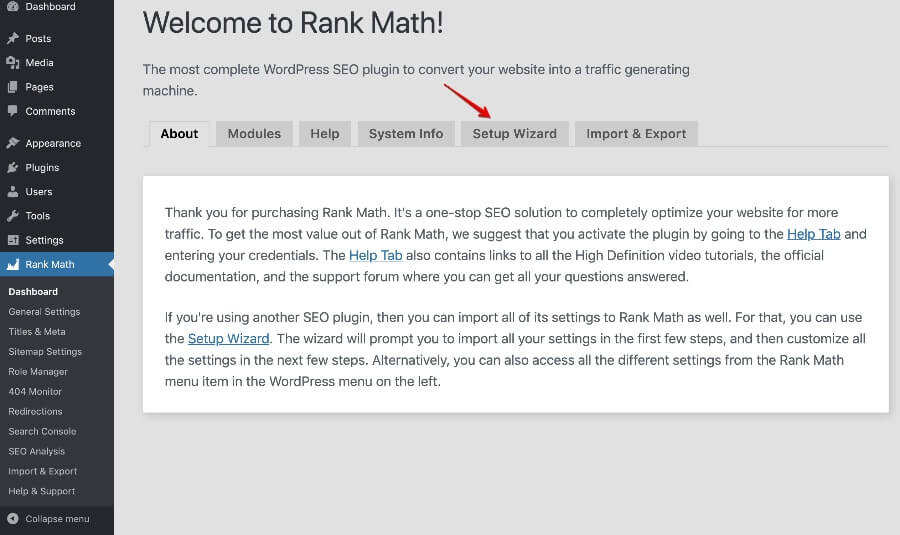
设置过程开始后,用户会首先进入插件激活(启用)界面:
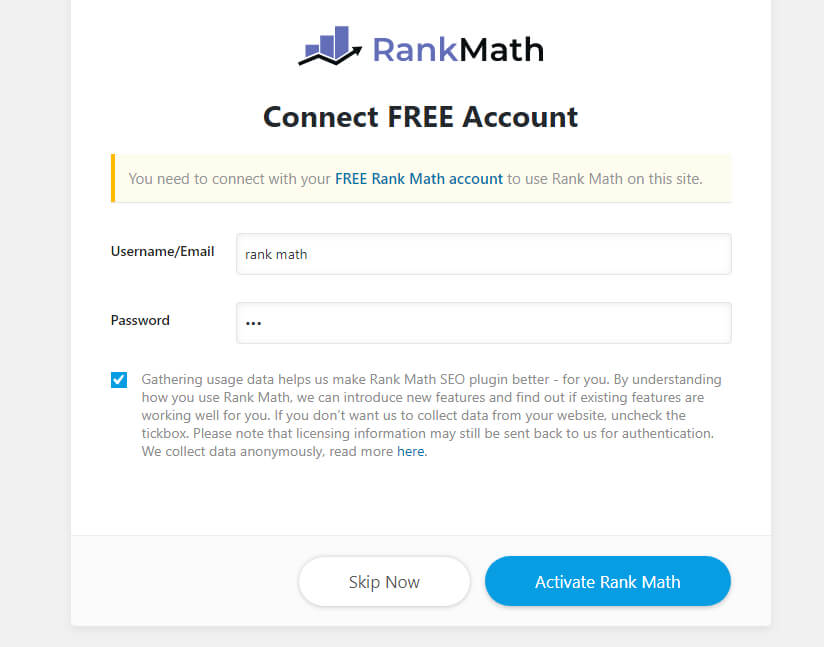
这里需要大家用Rank Math的账户/邮箱地址以及密码登录。如果您还没有密码,可以点击上方Rank Math免费账户(FREE Rank Math account)外链转到Rank Math官网注册账户。注册完后,填写注册好的用户名/邮箱地址以及密码,点击蓝色椭圆形按钮上的Activate Rank Math文本来启动并激活Rank Math。
如果你跳过了之前安装向导(wizard)激活启动部分,可以按照Dashboard→Help的步骤找到Activation这个激活按钮,然后点击这个按钮激活Rank Math。
启用Rank Math以后,我们会进入下面的界面:
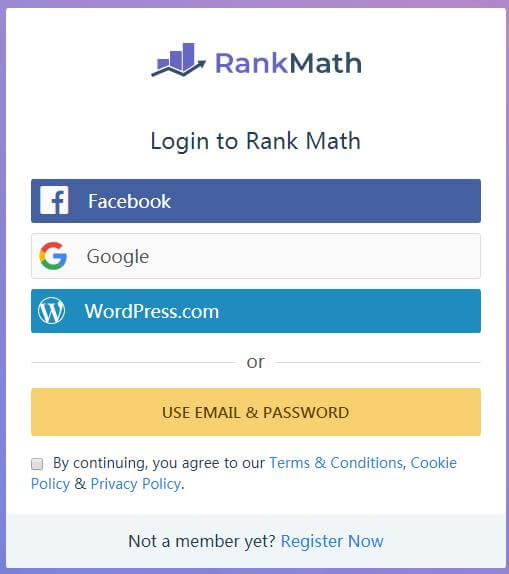
我们可以在这里点击下方的Register Now按钮注册新账户,也可以使用Facebook或者Google账户登录Rank Math。登录Rank Math之后,我们会被自动转到网站的后端。在这个界面我们可以看到Rank Math插件已经被启用了。
操作完以上步骤以后,我们会进入以下页面:
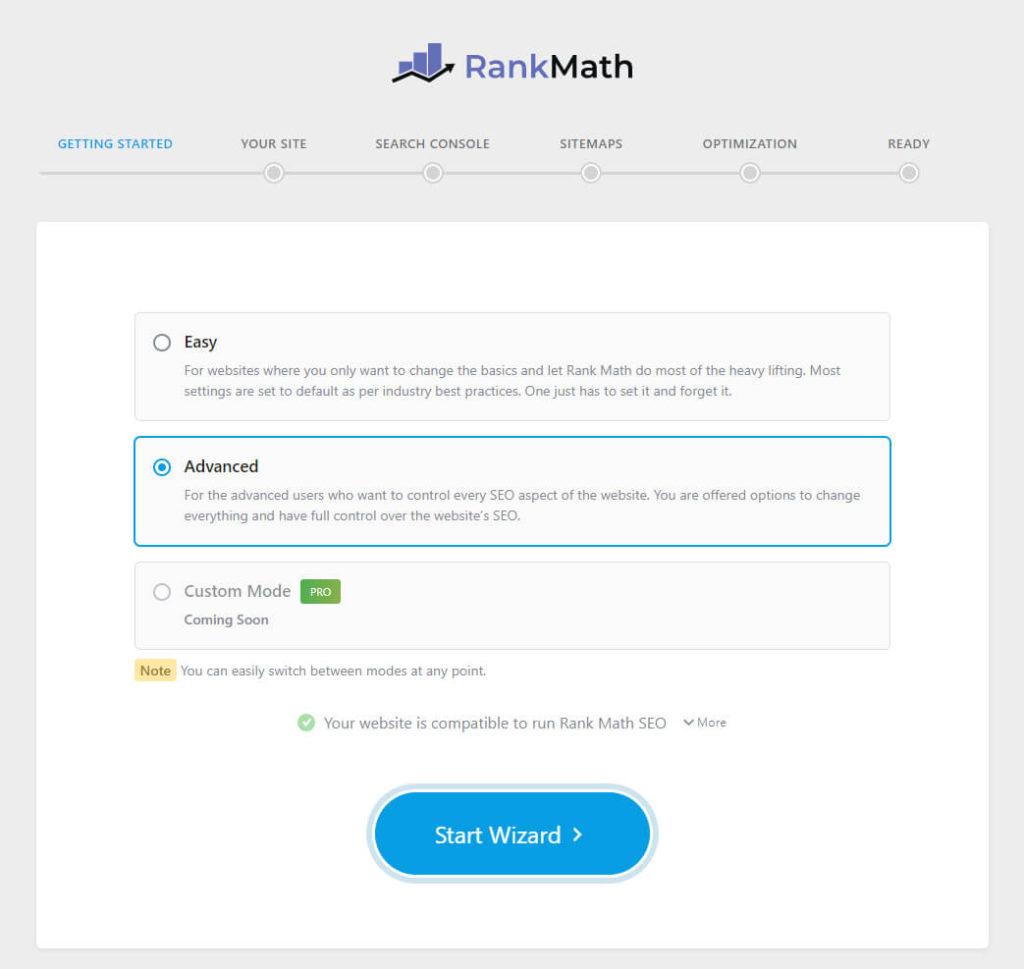
为便于用户对Rank Math进行设置,该插件分成了3种难度级别:
- Easy(简单)
- Advance(高级)
- Custom(Pro-Coming Soon)- 自定义,专家级,功能即将开放
本文直接选择高级设置。勾选Advanced选项,然后直接点击下方蓝色按钮的Start Wizard。
这里的网站以我的名字命名。注意:这个演示网站之前没有安装过类似Yoast SEO这样的SEO插件。
注意:如果您的网站安装有别的SEO插件,例如Yoast SEO,如果要想进入数据导入,可以直接在SEO设置导入页面(该页名称为Import SEO Settings)勾选Yoast SEO(或其他SEO插件,如SEOPress)。另外,从其他SEO插件导入设置数据的过程中还可以选择导入的数据类型,例如导入链接重定向记录(redirection)、作者信息(Author Meta)、文章描述(Post Meta)。当然导入哪种类型的数据取决于管理员自己。选择好需要导入的数据类型以后,选择页面上的开始导入(Start Import)按钮开始导入数据。
整个导入过程所需时长要看网站上的内容有多少,但总的来说导入过程很快。数据导入完成后,大家会看到蓝色的进度条已经全部走完,进度显示为100%完成(100% completed)。
接下来,点击继续(Continue)按钮进行下一步操作。
选择网站类型
选择网站类型的设置页面如下:
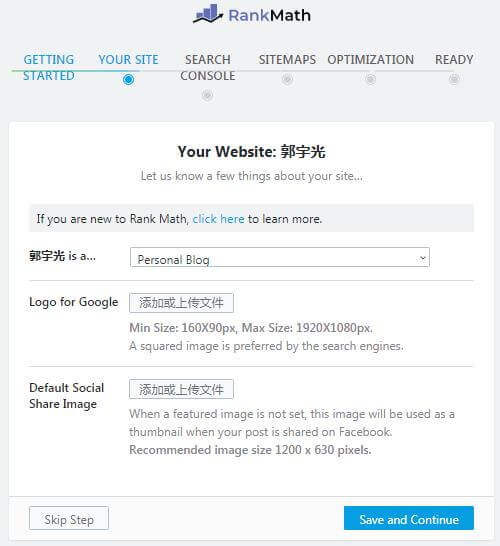
第一个下拉菜单选项就是选择网站的类型,我们来看一下它的各个选项。
- Personal blog – 个人博客;
- Community blog/news site – 社区博客/新闻网站;
- Personal portfolio – 个人展示类网站(包括个人作品、简介、经历、简历等);
- Small business site – 小型企业/商业网站;
- Web shop – 网店;
- Other personal website – 其他类个人网站;
- Other business website – 其他类企业/商业网站;
虽然上面的选项很多,但总的来说只有两种,一种是个人站,一种是企业/商业站。不管你选的是哪种,都有对应的其他选项需要进行设定;
这里我以Webshop网店选项为例,主要是便于大家给自己的跨境电商网站进行SEO操作。选中webshop之后,下方出现了一些其他选项,我们来看一下这些选项。
商业类型(Business Type)。我们来看一下新出现的第一个选项 – 商业类型。这里建议大家选择跟自己的业务类似的范畴,你也可以直接输入自己核心业务对应的英文关键词(如电子商务对应的是ecommerce)。例如你的主营业务是旅游领域的,就可以在英文状态下输入Tour这个关键词,出来的就是Tourist Information Center(游客信息中心)。
如果在类型列表里找不到自己的类型,还可以选择通用型分类Organization(机构、组织)。
公司名称(Company Name)。这里我们输入公司的名称就可以了,例如这里我输入太原市郭宇光跨境电商咨询公司。
谷歌站点图标(logo for Google)。如果你有网站的logo供谷歌抓取,可以上传自己网站的logo,不过logo的要求是正方形,最小像素是160×90,最大像素是1920×1080。上传网站Logo只需要点击“添加或上传文件”按钮,然后选择图标并上传就可以了。这里也可以不做任何设置。
默认社交分享图片(Default Social Share Image)。将文章或网页分享到社交媒体网络时,如果没有设置文章或网页的特色图片,就可以使用默认社交分享图片。推荐图片大小为1200×630像素。当然这里可以不进行任何设置。
完成这个页面的设置后,我们点击最右下方的Save and Continue选项,进入谷歌站长工具设置板块。
设置谷歌站长工具
首先我们需要搞清楚谷歌站长工具是什么。谷歌站长工具专门为各个站长创建的,一旦网站链接到谷歌站长工具以后,站长就可以知道谷歌是如何对自己的网站进行浏览、抓取和搜索的。谷歌站长工具可以告诉各个网站站长目前网站的索引状态、抓取状态、存在的问题等信息。而且谷歌站长工具还包括网站上关键词的排名情况。
当谷歌站长工具账号跟Rank Math连接以后,Rank Math就可以使用谷歌站长工具的官方API秘钥将网站的重要数据整合起来,然后在网站的管理员后台展现给网站站长。
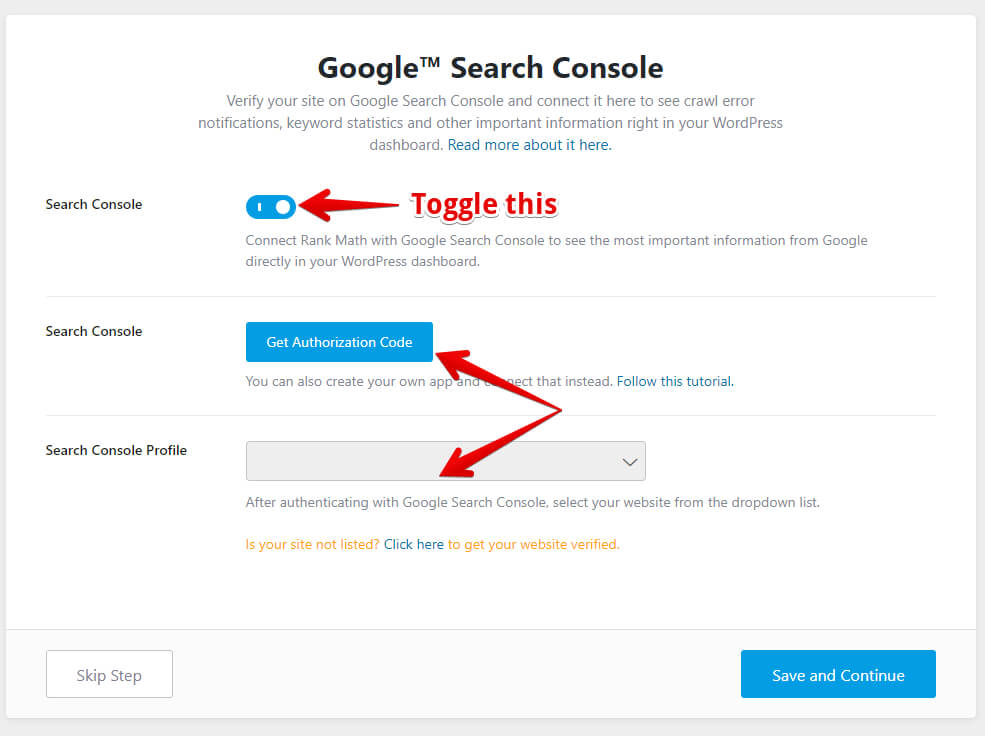
在Rank Math上进行谷歌站长工具设置主要包括3个步骤:
- 确保网站添加到了谷歌站长工具;
- 验证 Rank Math,确保Rank Math跟谷歌站长工具已连接;
- 选择Rank Math的属性,准备好抓取所有条件;
下面我们来详细看一下这些步骤:
确保网站已添加到谷歌站长工具(Search Console)
新网站上安装的Rank Math一般都没有跟谷歌站长工具连接起来,因此Rank Math不会从谷歌站长工具那里抓取任何有关网站的信息。如果你的网站已经跟谷歌站长工具连接起来了,那么你可以直接进入下一步。
要把网站跟谷歌站长工具连接起来,访问Google Search Console(谷歌站长工具),然后点击“立即使用”。接着需要输入谷歌账号登录谷歌站长工具,如果你已经登录了谷歌账户,可以直接点击“下一步”。接下来你就会看到谷歌站长工具的界面。
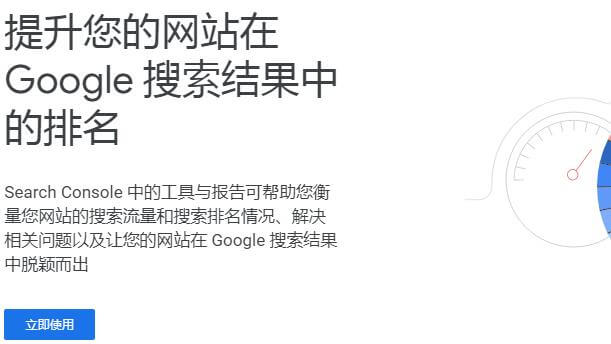
接下来我们需要将网站添加到谷歌站长工具里面。点击左上方的属性选择工具,然后找到并点击“+添加资源”选项。
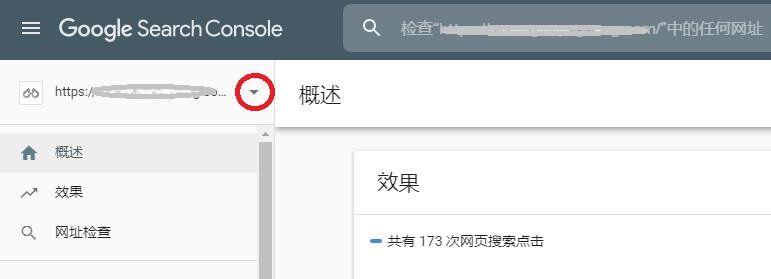
接下来我们会看到页面上会弹出一个对话框,里面有2个选项,一个是网域(域名属性),一个是网址前缀(网站链接属性)。
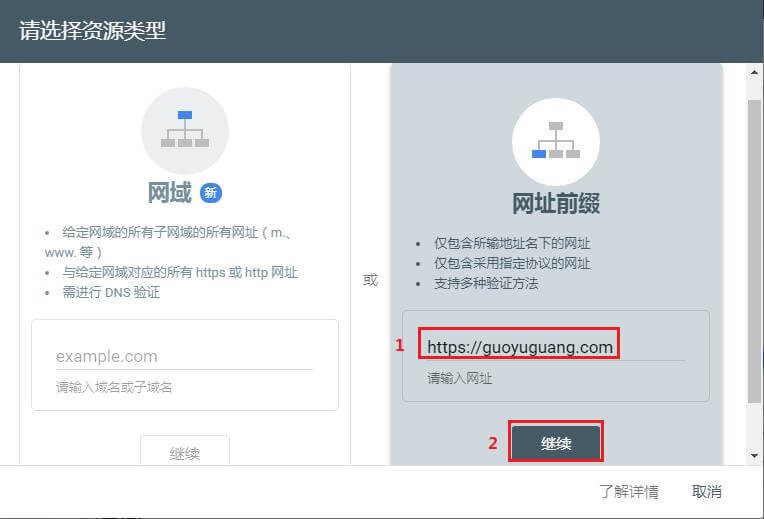
网域这个选项适合添加拥有多个次级域名类的网站,同时域名属性的验证方法比较困难。一般我们都使用网址前缀的方法来验证网站。
在网址前缀这里输入网站的链接,然后点击下方的继续按钮(见上图)。
谷歌会验证你对添加网站的所有权。如果它还没有被验证过,谷歌站长工具会给站长提供几个不同的验证方法,例如HTML文件、HTML标签、谷歌分析、域名提供商等。
在所有这些方法里,我们选择使用HTML标签(HTML tag)来验证我们的网站,因为Rank Math插件里就有这么个选项,因此验证起来非常方便。这里点击HTML标签,然后打开有关详细信息,我们把这些代码复制下来,如下图所示:
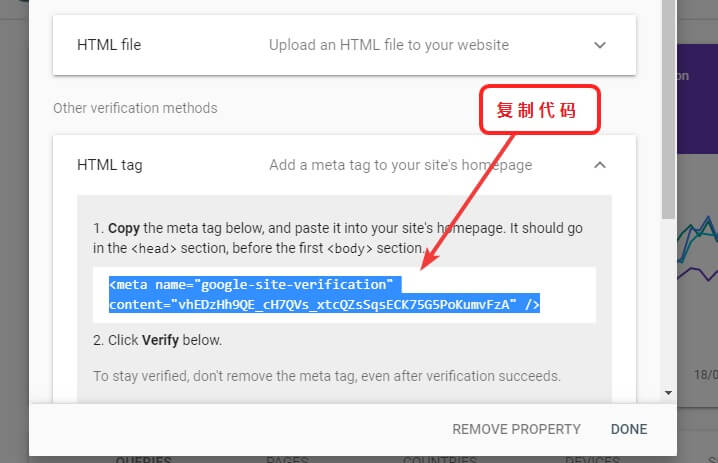
注意:这里的代码并不是Rank Math请求跟站长工具连接的验证码。站长工具使用这个代码来验证你实际上拥有网站的所有权。
要粘贴上面的代码,我们需要重新在浏览器上打开一个新的标签页,然后登陆WordPress网站的管理员界面。接着按照Rank Math > General Settings > Webmaster Tools的顺序操作,然后我们找到Google Search Console选项,再把复制的代码粘贴到这里。最后不要忘记点击“Save Changes”按钮来保存设置。
保存设置后,我们会在顶部看到绿色的提示 – Settings updated,意思是说设置已更新,说明设置已成功。
Rank Math教程之验证与站长工具已连接
到了这一步,你已经在站长工具里完成了网站验证,也就是说谷歌现在正在搜集跟网站有关的数据和资源。
这一步需要站长授权Rank Math从站长工具上抓取信息,然后在网站后台的管理区域显示出来。点击谷歌站长工具页面上的“Get Authorization Code”链接。
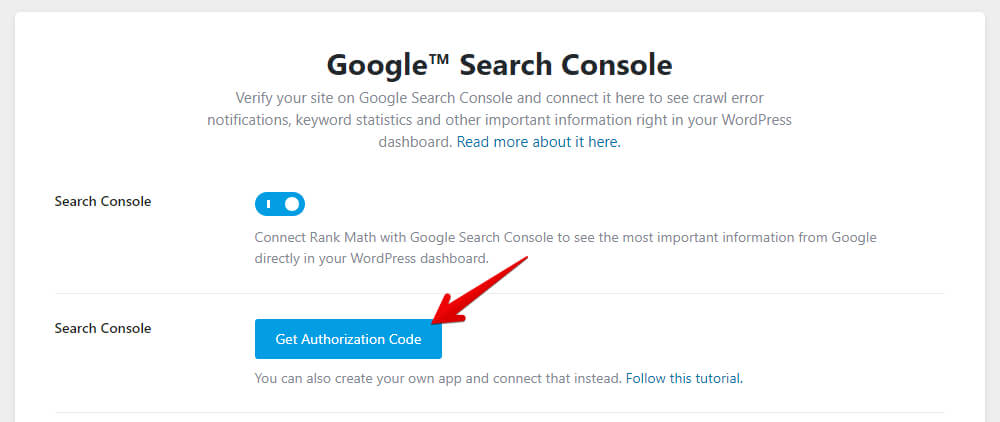
接着会弹出一个对话框,这个对话框里包括当前登入的谷歌账号。选择其中一个验证过网站的账号。
下一个页面会告诉你Rank Math SEO想进入你的谷歌账号(Rank Math SEO wants to access your Google Account),点击最下方的Allow允许该操作。
接下来你会看到谷歌生成的授权码。将该授权码复制下来,然后关掉这个页面窗口。
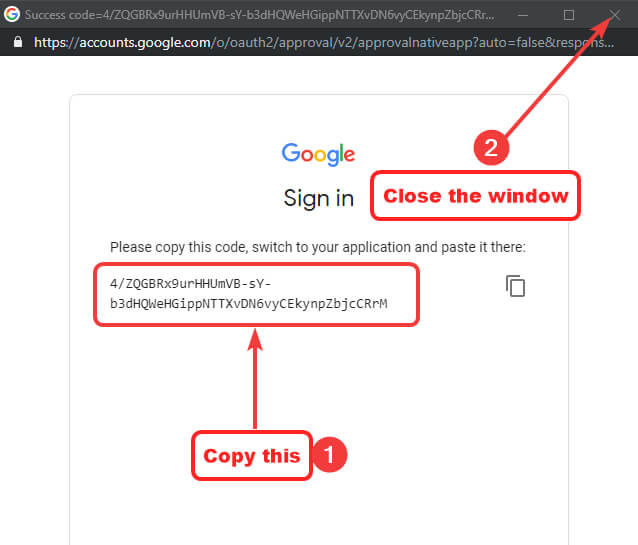
接下来我们要把复制的验证码粘贴到站长工具Search Console字段,然后点击后边的Authorize按钮给予授权。
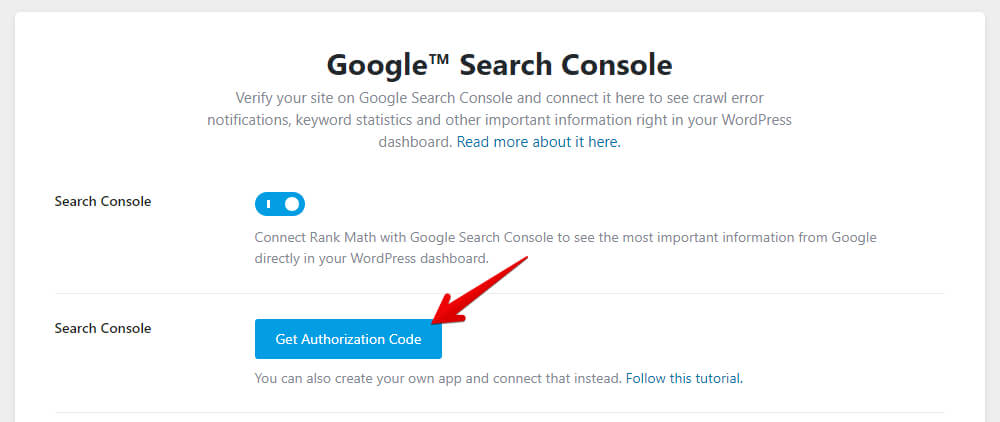
完成这一步后,你就会看到账户已完成授权,同时你还会看到一个蓝色的De-authorize Account按钮(取消授权账户)。
同时你还可以看到在Search Console Profile的后边出现了网站名称。如果之前添加有其他网站,还需要选择正确的网站资源,最后点击最下方的Save and Continue按钮来保存设置并继续操作。
完成整个验证过程后,会出现如下界面。
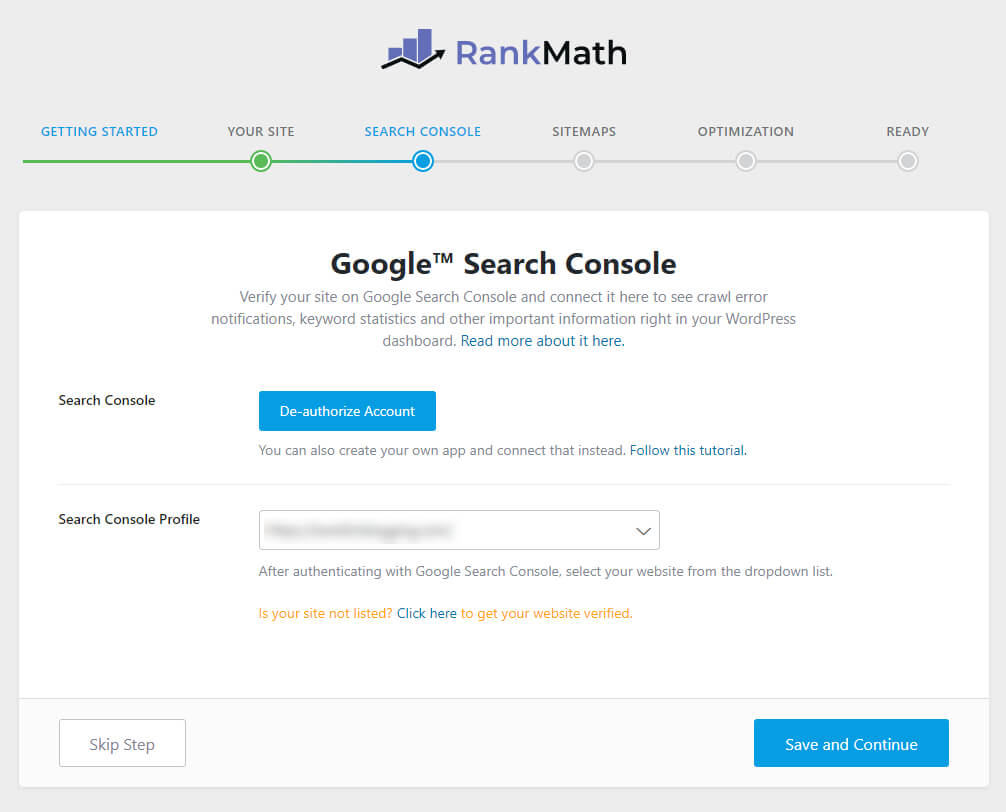
站点地图设置
第四个设置部分就是站点地图了。站点地图可以帮助搜索引擎快速发现网站上的内容并进行索引和抓取。该窗口包括几个不同的设置选项,我们看一下这个界面:
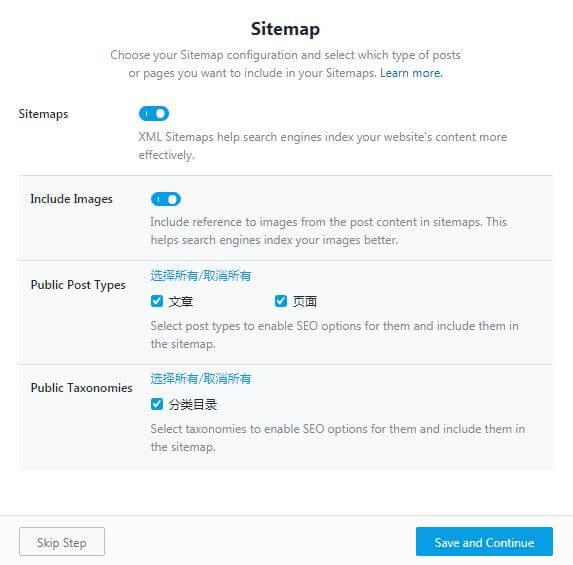
站点地图(Sitemap)。站长可以选择on和off来开启和关闭站点地图功能。Rank Math默认的是开启的,它也推荐大家开启站点地图功能。如果这里你安装了其他可以生成站点地图的插件,建议先禁用。
包含图片(Include Images)。这一步不建议大家做任何变动,维持默认设置就好。这个功能是指将图片包含在站点地图里,有助于通过谷歌的图片搜索获取更多流量。但是有一个例外,如果你的电商网站的页面非常多,最好还是把这个选项关掉,毕竟谷歌不想再抓取内容时过度加载网站。因此,我们可以选择关闭这个选项。
公共文章类型(Public Post Types)。这个板块分为文章和网页。文章我们应该勾选,如果不勾选文章就不会被搜索引擎抓取;如果网站中的网页只包括关于页面、联系页面,可以取消勾选页面选项。另外,如果你的网站是WooCommerce跨境电商独立站,这里还会出现“商品”选项。
公共分类(Public Taxonomies)。这个选项是要把分类目录也包含在站点地图里面,这里建议大家勾选分类目录。
完成上述操作后,点击右下角的“Save and Continue”按钮,继续进行下一步操作。
优化及SEO设置调整
在这一步,站长可以对网站进行一些细微调整,但是这些细微调整会对网站造成比较大的影响。大家可以看一下下面的截图。
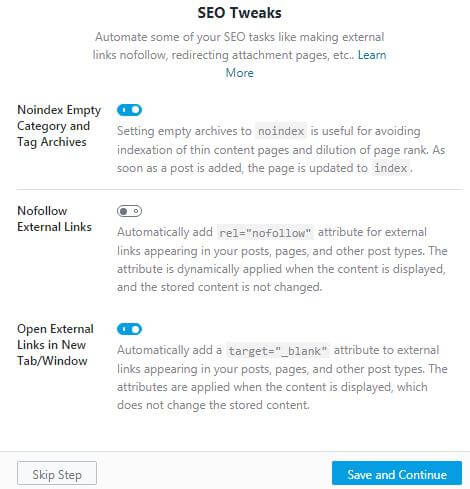
不抓取空白分类目录以及标签存档(Noindex Empty Category and Tag Archives)。在WordPress写文章时我们都会用到分类目录和标签,但是有很多标签是用不上的。在WordPress里面,每个分类目录、每个标签都有各自的存档页 – 存档页是按照分类目录和标签存档将所有博文都整合在了一起。WordPress默认的是所有的存档页面都会被抓取。但是,对于没有任何文章的标签和分类目录,如果也进行抓取就是对页面排名的浪费。因此,建议各位开启这个选项,不要做任何更改。
Nofollow外链。如果开启这个选项,我们在写作时添加的所有外部链接上都会加上rel=”nofollow”属性。正所谓内链为皇,外链为王。不建议大家开启这个选项,维持不动就好。
在新标签/新窗口打开外部链接(Open External Links New Tab/Window)。Rank Math插件默认的这个选项是开启的,我们也建议你不要做任何改动。
设置完所有选项后,点击右下方的Save and Continue按钮进入下一步操作界面。
秀出网站的优化结果
经过上面的操作,我们的Rank Math的设置基本完成。接下来我们看到的页面就是Rank Math就绪的页面。
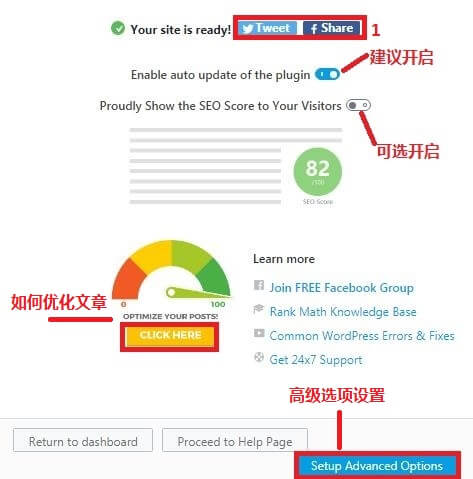
除了最顶部分享Rank Math到推特和脸谱网上的按钮,这个界面还有其他一些链接,例如如何利用Rank Math将网站优化分数达到100分,帮助文档,WordPress一般性错误及修正方法等。我们来分别看一下这些内容。
Setup Advanced Options(高级选项设置)。点击上图中最右下方的蓝色按钮,我们会跳转到Role Manager。Role Manager是对所有WordPress网站上的用户进行管理,如果你的网站用户只分为管理员和订阅者,直接点击左下方的Skip Step跳过这个步骤即可。当然在这里不做任何设置,后边还可以进入每个板块进行设置。
404页面及链接重定向
跳过上面的Role Manager以后,我们就进入了404页面设置及链接重定向设置板块。
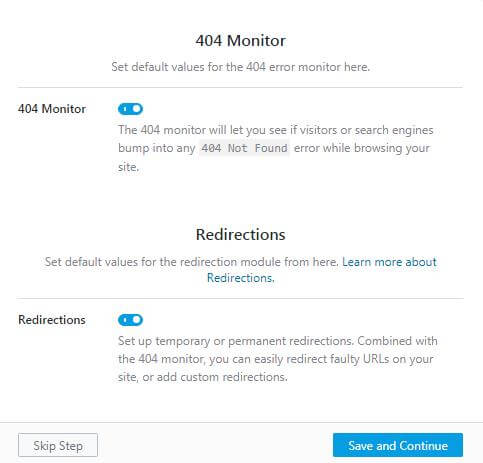
当访问的页面不存在时,就会出现404页面,也叫错误提示页面。WordPress自身并没有报告404错误的功能,但Rank Math可以对所有的404错误页面进行监控(图中的404 Monitor的功能)。站长在获得404错误提示后,可以对不存在的页面进行重定向(redirections),例如将访问到不存在的页面的访客引导至网站主页上。
404错误页面监控及链接重定向功能是网站日常运营中最重要的功能,因此推荐大家全部开启404 Monitor和Redirections。也就是说,该页面无需做任何改动。
接下来,直接点击右下方的Save and Continue进入下一步设置。
Schema Markup
接下来我们进入Schema Markup的设置部分。Schema是网站以及网站上文章的元数据,它可以更方便让搜索引擎进行抓取网站和文章。Schema在今后网站的SEO过程中会越来越重要,而Rank Math可以让站长对所有的Schema进行管理,站长将Schema数据添加到所有文章和网页上。以下是Schema的设置选项。
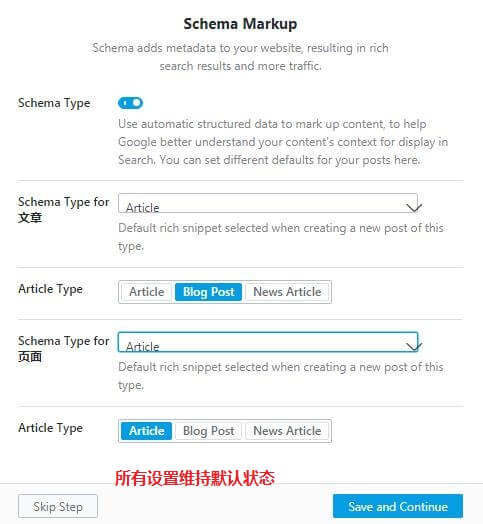
大家从上图中就能看出来,Schema是默认启动的。不过大家要记住,这些选项是一些比较简单的默认设置选项,使用于后期创作的每篇文章。
这里我们不做任何改动,直接点击Save and Continue按钮完成Rank Math基础设置。下面我们就返回了Rank Math的仪表盘界面了。我们找到WooCommerce板块,然后点击右下方滑动按钮,开启WooCommerce功能。如下图所示:
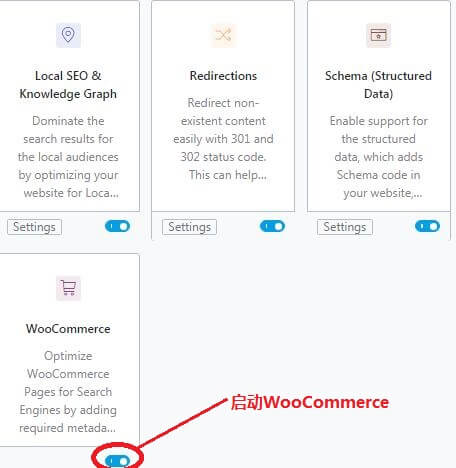
Dashboard (Rank Math仪表盘的模块与功能)
安装完Rank Math之后,我们可以看一下Rank Math的高级功能,以及跟Rank Math兼容的常见插件。
要进入并查看Rank Math的仪表盘,在网站的后台左侧的菜单栏中,找到Rank Math,并点击Dashboard选项。接下来你就会看到很多高级模块。我们先来认识一下这些模块。
- 404 Monitor – 404错误页面监控及报告功能,上面我们已经开启了;
- ACF – 高级自定义字段。要开启这个功能,需要你安装相关的插件;
- AMP – 移动端加速功能。要开启这个功能,需要你安装相关的AMP插件;
- bbPress – 论坛功能。要开启这个功能,需要你的网站上安装bbPress这个论坛插件;
- BuddyPress – 社交网站功能。要开启这个功能,需要网站上安装BuddyPress这个社交插件;
- Image SEO – 图片优化功能。启用这个功能,可以直接给WordPress上的图片添加Alt属性;
- Link Counter – 链接计数功能。它可以计算网站内链和外链的总数;
- Local SEO & Knowledge Graph – 本地SEO功能。
- Redirections – 链接重定向功能。可以使用301和302代码把不存在的内容直接进行重定向。这可以改善网站的排名情况。
- Schema (Structured Data) – Schema功能,可以将Schema代码添加到网站上,可以提升网站的点击率和搜索量,增加网站的流量。
- Role Manager – 角色管理。这个功能是用于与对网站上所有的注册用户进行管理。根据不同的网站类型,用户可以是订阅者、作者、内容贡献者、卖家、买家、联盟营销人员等等。
- Search Console – 谷歌站长工具。在前面的部分我们已经将Rank Math跟谷歌站长工具整合在了一起,因此这个功能是开启的。
- SEO Analysis – 网站SEO分析。Rank Math对网站进行分析,对网站进行70多种不同的测试,然后提供个性化的SEO分析报告。
- Sitemap – 站点地图。站长可以使用Rank Math的站点地图功能,让搜索引擎在抓取网站内容时更加智能。
- WooCommerce – 优化WooCommerce页面,添加元数据及商品Schema,有助于电商网站在众多网站中凸显出来。
上面的模块,可能需要安装新的插件,例如bbPress和BuddyPress。只有安装了这些插件以后,才能在Dashboard板块启用相应的功能。
General Settings (Rank Math教程之通用设置)
这部分我们来看一下Rank Math插件的通用设置部分,这部分包括了网站的整体SEO设置,涵盖各类链接、图片、面包屑等板块。
进入通用设置板块,需要在网站后台左侧的菜单里按照Rank Math→General Settings的步骤操作就可以进入通用设置板块。进入该板块后,我们可以看见通用设置也被分成了几个部分,如下图所示。
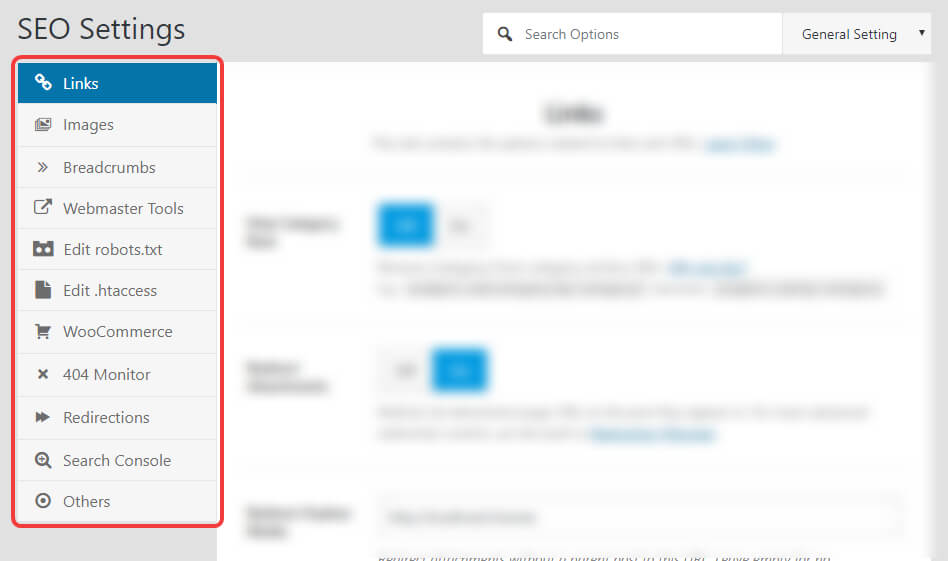
接下来我们按照上图中红色矩形框圈中的各个部分进行设置。
注意:大部分设置都已默认设置好,下面只点出需要注意的地方。
Links(连接设置)
- Stripe Category Base – 这个功能是要将网页链接中多余的分类目录部分剔除掉。例如文章分类目录为SEO,而文章标题为best seo plugins(最好的SEO插件),以苦心孤译博客为例,正常发布后的网页链接为https://www.guoyuguang.com/seo/best-seo-plugins/,但是开启这个功能后就可以把SEO这个分类去掉,将链接直接变为https://www.guoyuguang.com/ best-seo-plugins/。这个功能可以开启也可以不开启,对链接的SEO效果没啥影响,不过只是链接看起来更简短、更有吸引力。如果你喜欢短链接,可以开启这个功能。
- Nofollow外链(NoFollow external Links) – 开启这个选项,可以保留网站的SEO得分。建议您开启。
- NoFollow图片链接(NoFollow Image File Links) – 这个跟上面的外链类似,也建议大家开启。
- Nofollow域名(NoFollow Domains) – 这里类似于黑名单功能,在这里输入的域名接收到来自自己网站的链接不会将自己网站上SEO得分吸收走。
- Nofollow例外域名 (NoFollow Exclude Domains) – 这里类似于白名单功能。在这里输入的域名如果接受到来自自己网站的链接将会吸收一部分自己网站上的SEO得分。
- 在新标签页/新窗口打开外部链接 (Open External Links in New Tab/Window)- 这个功能之前设置过,保留开启。
BreadCrumbs (面包屑)
面包屑的作用主要是用于导航,用户可以根据面包屑知道他们在网站的什么位置,它类似于文件在计算机中的路径,如C:/Program Files/Lenovo/。
- 授权使用面包屑功能(Enable breadcrumbs function) – 使用面包屑功能有助于搜索引擎了解网站的结构,也有利于对网站内容的抓取。因此我们要开启这个功能。功能开启后,会出来一些下拉设置选项。
- 分隔符(Separator Character) – 有几种不同风格的分隔符,一般推荐大家使用“》”。
- 开启Show Homepage Link功能;
- 主页标签(Homepage label) – 如果英文站,建议大家在后边输入“Home”;如果是中文站,可以输入“首页”。
- 主页链接 (Homepage Link) – 一般就是默认的网页链接。
- 404标签(404 label)- 如果是英文站,默认使用其“404 Error: page not found”就可以;如果是中文站,可以使用“404页面: 您好像来到了一片荒原”这样的字样。
- 隐藏文章标题(Hide Post Title) – 要不要启用这个功能,要看你自己的决定;
- 显示分类目录(Show Category) – 建议各位关闭这个功能,便于让面包屑更短、更精确;
- 隐藏分类名称(Hide Taxonomy Name) – 建议关闭该功能。也就是不做任何改动。
Webmaster Tools (站长工具)
站长工具板块就是让站长在不同的站长工具上验证网站(如谷歌站长工具、百度站长工具、必应站长工具等)。
在开始验证之前,我们要了解一下一般的验证流程。所有的站长工具的验证过程都很类似,虽然细节上有差别,但整体上类似。验证过程一般分为下面几个步骤:
- 告诉搜索引擎(或其他服务,如Pinterest)有关网站资源,而且自己拥有网站的所有权;
- 站长工具会生成一段代码,站长可以将这段代码放在自己的网站上;
- 站长将代码放在网站里面后,确定自己拥有对网站的控制权和所有权;
- 网站得到验证
具体的步骤可以参考上面的设置谷歌站长工具的内容。
目前Rank Math支持的站长工具包括:
- 谷歌站长工具;
- 必应站长工具;
- 百度站长工具;
- Alexa验证ID;
- Yandex验证ID;
- Pinterest验证ID;
- 诺顿安全网络验证ID;
Edit Robots.txt (编辑Robots.txt)
站长可以在该区域配置虚拟robots.txt文件,这个文件就是搜索引擎机器人抓取网站用的。
Robots.txt是一个文本类文件,位于网站的根目录下,它可以帮助搜索引擎了解网站管理员设置的抓取对象和索引对象。例如,各位站长不可能让搜索引擎索引网站的管理员区域,就可以在这个板块编辑robots.txt文件。
我们提到的robot文件是虚拟文件,因为这个文件本身就是虚拟文件。Rank Math本身就有默认设置。如果真实robots.txt文件存在,站长在这个区域做的任何改动都不会起作用。
Edit .htaccess (编辑.htaccess文件)
.htaccess文件属于一个设置类文件,它帮助用户和搜索引擎对网站进行导航。但是你可以看到这个板块有警告信息,告诉你编辑.htaccess文件经常会导致出错或导致网站崩溃。因此,一般不建议大家对这里进行任何改动。
WooCommerce设置
这个板块的所有设置项目都跟WooCommerce这款插件有关。如果你使用WooCommerce搭建电商网站,才会看到这个板块。我们来看一下该板块的各个设置项。
- Remove Base – 删除链接中的shop字样。使用WooCommerce搭建的网店上面的商品链接一般为https://example.com/shop/product-1/,大家可以看到这个链接里面的shop一词。启用Remove Base功能就是要把这个shop删掉,简化并缩短整个商品链接,亦即https://example.com/product-1/。启用或者弃用这个功能要看个人喜好了。
- Remove category base – 这个功能是为了删除商品链接中的分类目录,这里以食物food为例,商品品类为饼干cookie。正常的链接应该是https://example.com/shop/food/cookie/,但是如果启用这个功能,链接就会变为https://example.com/shop/cookie/。启用或弃用这个功能也是要看个人喜好。
- Remove parent slugs – WordPress站点里的分类目录是分层次的,也就是说有子分类,也有母分类。如果多个商品拥有同一个母分类,WooCommerce会默认将母分类也添加在商品链接中。这里举个例子,母分类为食品food,子分类为烘焙类bakery,商品为饼干cookie。正常的链接为https://example.com/food/bakery/cookie/,但如果启用这个功能,整个链接就会变成https://example.com/bakery/cookie/。这里如何设置也要看个人喜好。
- Remove Generator Tag – 使用WooCommerce时,会在源代码里添加很多其他原信息。这些原信息虽然可以满足诊断的目的,但同时也存在着风险。出于安全考虑,建议启用该功能。
- Remove Snippet Data – 这个跟上面的选项类似,出于安全考虑,建议大家启用该功能。
- Brand – 这个选项可以不做任何改动,维持原状。
404 Monitor (404错误页面)
当人们访问不存在的链接时,就会出现404错误页面。一般来说,所有网站只要内容有过修改,多多少少都会有404页面。有404页面不算坏事,但我们需要解决这个问题。而Rank Math的404页面监控功能就能实现这个目的。
- Mode (模式) – Rank Math有两种模式,一种是简单模式(Simple),一种是高级模式(Advanced)。如果你的404页面比较少,选择简单模式就可以了。反之,可以选用高级模式。
- Log Limit(404日志限制) – 系统默认的404错误记录是每页100条。如果你的网站属于大型电商网站,可以上调这个数字。
- Exclude Paths(排除路径) – 如果你不想让某个分类目录、关键词或链接产生404错误页面,可以添加在这里,然后在后边的下拉菜单中选择Exact选项。
- Ignore Query Parameters (忽略查询参数) – 在网站上搜索内容时,链接上会有类似https://example.com/?=XXX这种字样。建议大家一开始关闭该选项,如果后期错误信息比较多,还可以开启这个功能。
Redirections (链接重定向)
Rank Math自带了错误链接重定向功能,可以帮助站长清理404错误页面及其他错误页面。
- Debug redirections(重定向调试)- 建议关闭该功能,除非需要对重定向的链接进行诊断时启用。
- Fallback Behavior – 回退性操作。建议大家选择将链接重定向到主页上,选择中间的“redirect to homepage”。
- Redirection Type (重定向类型) – 这里选择默认选项即可,不需要做任何改动。
- Auto Post Redirect (文章自动重定向) – 更改网页、文章、分类目录的链接时,自动进行重定向。建议大家开启该功能,即滑块向右显示为蓝色。
Search Console (站长工具)
经过上面的将网站连接到站长工具的操作,我们已经将授权码填写在了Rank Math里面,这里不做过多介绍。
Others (其他)
- Show SEO Score (展示SEO分数) – 刚开始使用Rank Math而自己网站上网页数量或文章数量特别多,而自己不知道每篇文章的优化情况如何,就可以开启这个选项。这个选项虽然有用,但并不是强制性的,因此要看自己的需求。我自己就关闭了这个功能。如果开启了这个功能,下面还会出来几个新选项。
- SEO Score Post Types (SEO分数文章类型) – 文章、页面、媒体三个选项,一般来说我们只选择文章和页面。
- SEO Score Template (SEO分数模板) – SEO分数有2种展示方式,圆形(circular)和方形(square)可供大家选择。
- SEO Score Position (SEO分数位置) – 分数展示位置有4个,一是内容下方(below content),二是内容上方(above content),三是内容的上方和下方(above & below content ),四是用短代码进行自定义( custom)。
- Support Us with A Link (使用连接支持我们) – 开启这个功能可以表示SEO分数是由Rank Math提供的,变相为Rank Math打广告,不过不会影响自己网站的优化排名。
- RSS Before Content (内容前RSS) – 这里是要输入RSS内容,可以不填写任何内容。
- RSS After Content (内容后RSS) – 这里是要输入RSS内容,可以不填写任何内容。
- Available Variables (可用变量) – 这个板块不是设置板块,只是提供了多个变量用于RRS设置部分,可以用于上面两个选项的内容填充。例如你可以使用“文章%POSTLINK%首次由%AUTHORLINK%出版,链接为%BLOGLINK%”。
自此,我们已经完成了对Rank Math的通用设置。最后点击右下方的Save Changes按钮来保存设置。
如果你想回到初始设置,还可以点击左下方的Reset Options按钮回到默认设置,但因为这一步牵扯的步骤比较多,Rank Math会让你确认该步骤的操作,点击“OK”按钮就可以恢复默认设置了。
文章、网页、商品优化
在网站上对单个的文章、网页或商品页面进行优化是本Rank Math教程最重要的部分之一。我们不仅可以用Rank Math对文章、页面和商品进行优化,还可以用Rank Math对bbPress搭建的论坛网站或BuddyPress搭建的社交网站进行优化都是类似的。
无论是文章、网页还是商品优化页面都是一样的,只是在开始的时候设置有所不同而已。
这里以WooCommerce网店上单个商品的优化为例,举例说明。
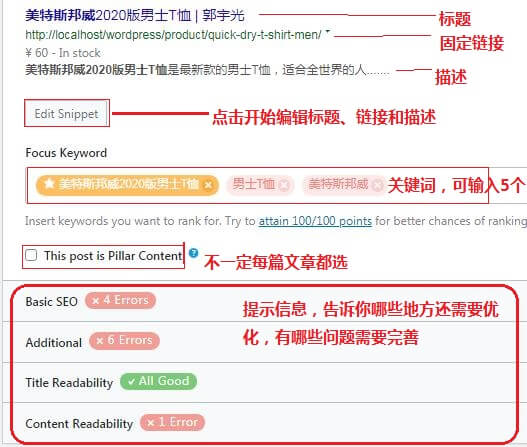
每篇文章、每件商品、每个网页的SEO都有相应的要求,如果能满足所有条件,网站的SEO分数就可以是100分。这种情况针对英文或拉丁语系的网站适用,对于中文网站来说没那么匹配。
上图中,Focus Keyword指的是关键词,需要大家在这里输入关键词。Rank Math允许各位一次性输入5个关键词,但像Yoast SEO这样的插件只能输入一个关键词,输入2个以上的关键词就需要购买付费版插件了。第一个带有星号的关键词是最重要的关键词,也可以叫第一关键词,下面的分别是第二、第三、第四、第五关键词。这些关键词之间可以用鼠标点击拖动改变位置。
Pillar Content(支柱内容)这个勾选框主要是用于创建内链提示用的,不一定每篇文章、每件商品或每个页面都勾选这个选项。
接下来我们了解一下SEO的要求。
Rank Math教程之SEO要求
- Basic SEO (基础SEO) – 标题里应该包括关键词;描述部分应该包括关键词;关键词应该出现在网站链接中(针对英文及拉丁语系);关键词应出现在内容的开头部分;关键词应该出现在内容里;字数最少需要600字(不适用于中文)。
- Additional (进阶SEO) – 标题2、标题3、标题4等次级标题应该包括关键词;图片的alt文本应该包括关键词;关键词密度要适中;链接长度适中;内容应该包括外链;外链应该包括DoFollow属性;内容中应该包括内部链接;
- Title Readability (标题可读性) – 关键词应出现在标题的开头位置;标题中应该包含阿拉伯数字;
- Content Readability (内容可读性) – 使用内容目录让内容脉络更清晰,例如使用Easy Table of Content插件;内容需要包含简短的段落;内容应包含图片或视频。
以上四点要求需要大家在平时给每个新增的网页和每篇新发布的文章做SEO时需要注意的事项。
不过要真正让每篇文章的SEO得分都为100分也不是件容易的事儿。大家可以参考一下Rank Math官方推出的100分秘诀。
结语
以上是Rank Math这款插件的基本教程,在实际使用过程中相信你还会遇到其他问题。不过没关系,你可以在帮助文档里搜索寻找自己关系的问题。
另外,Rank Math虽然很好用,但它仍然存在一些问题。比如跟某些插件或某些主题不兼容,导致网站上的某些功能暂时失效。因此在使用Rank Math的过程中,一定要保证跟其他插件、主题的兼容性。
如果你在使用Rank Math的过程中遇到任何帮助文档中没有提及的问题,还可以联系Rank Math的客服,然后下单咨询(点击绿色按钮中的OPEN A TICKET就可以了)。如果你在使用Rank Math的过程中遇到任何问题,也可以在下方留言评论,大家互相交流交流心得。
文末,苦心孤译向您推荐阅读以下文章:
- 跨境电商独立站制作教程(Cloudways建站教程);
- WooCommerce批发类跨境电商独立站建站教程(2021版);
- 最好的WooCommerce主题(2020年更新);
- 安装完WordPress后必须进行的基础设置(共15项);
- 最好的国外独立主机测评(2021年整理);
- WordPress主题及插件检测工具盘点,识别其他网站的主题和插件(2021);
另外,Rank Math这款插件也在不断更新中,后续还有很多新的功能面世,大家可以在本教程的基础上慢慢挖掘新功能。
最后,希望本文对大家有所帮助。如果您喜欢本篇文章,还可以订阅网站上的内容,也可以关注微信公众号(搜索跨境互联网创业公众号),或加入QQ群(见网站最下方的QQ号码 – 225264505)。当然,更欢迎各位在文章下文留言评论,或分享转发本文。

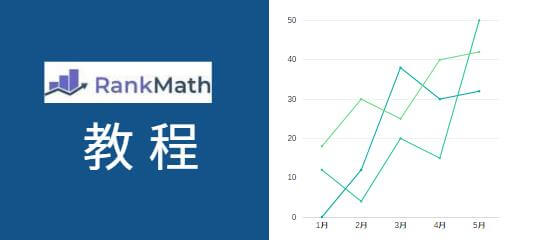
很详细,谢谢了
内容不太完整,不过希望对你有帮助。